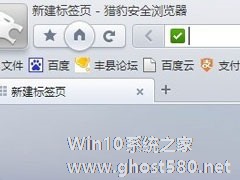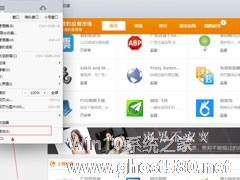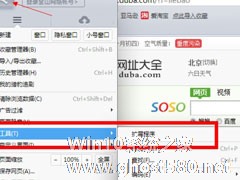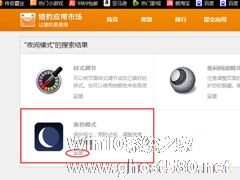-
猎豹浏览器如何看历史记录?猎豹浏览器查看历史记录的方法
- 时间:2024-11-23 10:31:40
大家好,今天Win10系统之家小编给大家分享「猎豹浏览器如何看历史记录?猎豹浏览器查看历史记录的方法」的知识,如果能碰巧解决你现在面临的问题,记得收藏本站或分享给你的好友们哟~,现在开始吧!
猎豹浏览器,感觉是个不错的浏览器软件。那么猎豹浏览器是如何查看历史记录的呢?下面我就为大家分享一个查看猎豹浏览器历史记录方法吧。
方法步骤
1、打开你的猎豹浏览器,左上角有一个豹子的图片,左键鼠标点击一下;

2、下面就能看到一个名为历史管理器的菜单了,点击进去;

3、这里面就是咱们浏览过的网页记录了,需要回看哪个,就把鼠标放在哪儿,点击进去点击过之后就直接跳转了。

以上就是猎豹浏览器如何看历史记录的全部内容了,按照以上方法操作,就能轻松的掌握猎豹浏览器查看历史记录的方法了。
以上就是关于「猎豹浏览器如何看历史记录?猎豹浏览器查看历史记录的方法」的全部内容,本文讲解到这里啦,希望对大家有所帮助。如果你还想了解更多这方面的信息,记得收藏关注本站~
『Win10系统之家www.GHost580.net①独♂家使用,转载请注明出处!』
相关文章
-
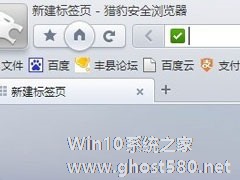
猎豹浏览器,感觉是个不错的浏览器软件。那么猎豹浏览器是如何查看历史记录的呢?下面我就为大家分享一个查看猎豹浏览器历史记录方法吧。
方法步骤
1、打开你的猎豹浏览器,左上角有一个豹子的图片,左键鼠标点击一下;
2、下面就能看到一个名为历史管理器的菜单了,点击进去;
3、这里面就是咱们浏览过的网页记录了,需要回看哪个,就把鼠标放在哪儿,点击... -
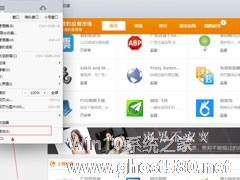
猎豹浏览器是一款受大家喜爱的浏览器,相信很多朋友都和小编有同样的感觉。下面小编就为大家介绍猎豹浏览器如何下载视频的呢?接下来我们一起往下猎豹浏览器下载视频的方法吧。
方法步骤
1、首先打开你的猎豹浏览器找到猎豹浏览器左上角的方框(原始的会是一个猎豹的标志),会出现一个下拉框,找到猎豹应用商店;
2、进入到猎豹猎豹商店你会看到有很多的应用,找到flv... -
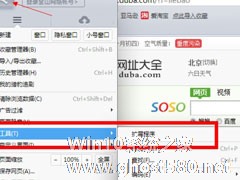
猎豹浏览器如何设置自动刷新网页?猎豹浏览器设置自动刷新网页的方法
相信使用猎豹浏览器的朋友应该有很多,但是我相信使用过猎豹浏览器自动刷新网页的这个功能的人不多,自动刷新可以给我们带来一些便捷,下面我为分享一个设置猎豹浏览器自动刷新网页的方法。
方法步骤
1、打开你的猎豹浏览器点击左上角的猎豹图标。会看到“工具”,在工具里选择拓展程序;
2、扩展程序===进入猎豹商店;
3、进入商店后,找到自动刷新功能... -
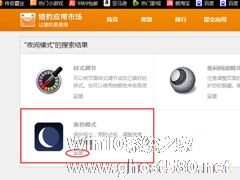
猎豹浏览器如何打开夜间模式?猎豹浏览器打开夜间模式的方法步骤
猎豹浏览器如何打开夜间模式?当我们在夜晚使用猎豹浏览器想要打开夜间模式时应该如何操作呢?今天小编就带给大家猎豹浏览器开启夜间模式的方法步骤,让我们一起来看看吧。
方法/步骤
1、我们需要先打开猎豹浏览器,然后点击左上角的头像找到“猎豹应用市场”并打开;
2、然后我们在猎豹应用市场中搜索“夜间模式”然后点击安装即可;
3、安装完毕后可以在...